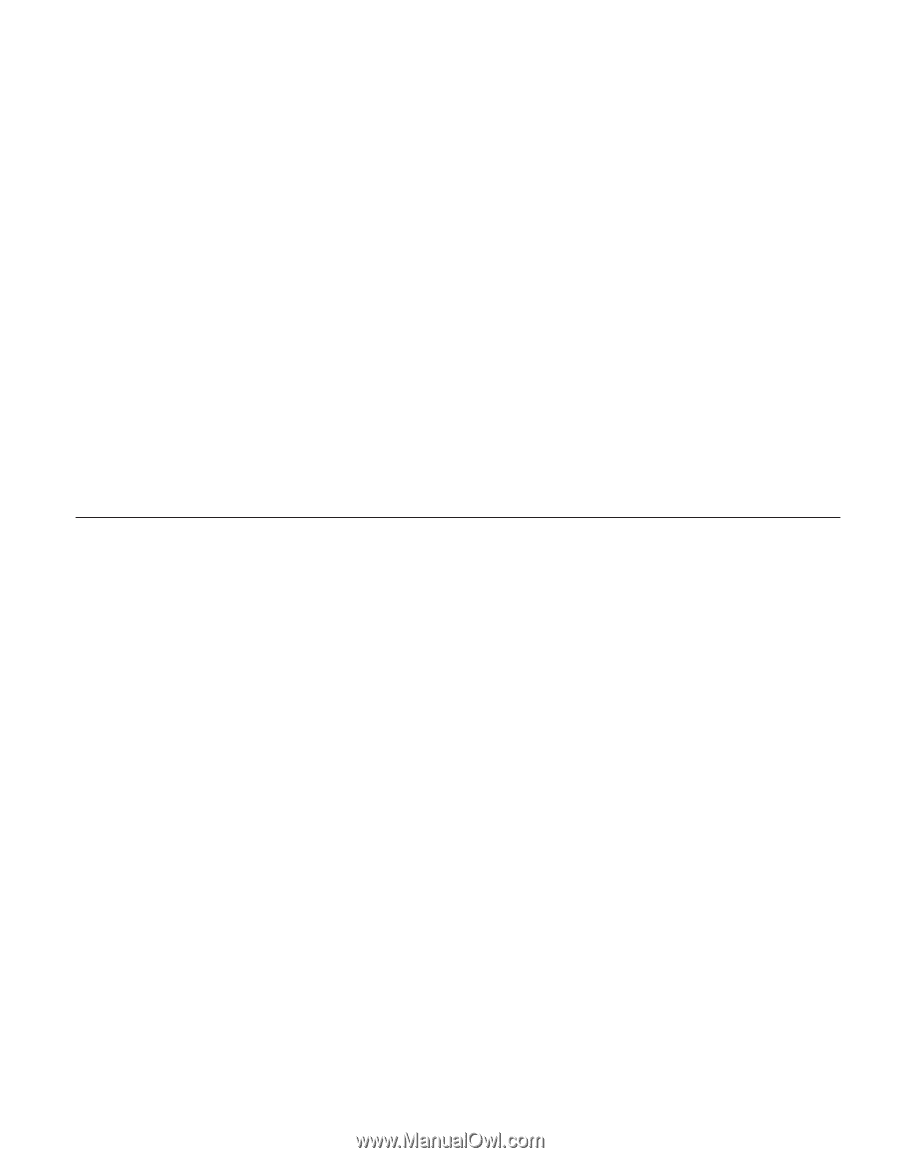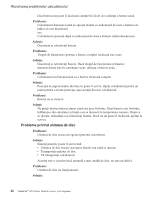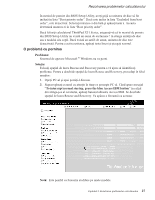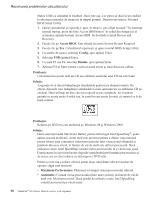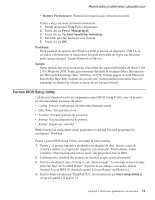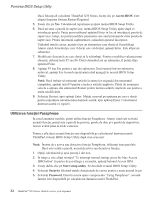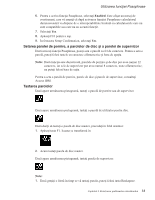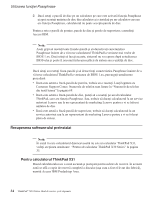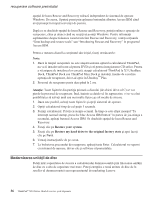Lenovo ThinkPad X32 (Romanian) Service and Troubleshooting guide for the Think - Page 53
Pornire, Setup, Utility
 |
View all Lenovo ThinkPad X32 manuals
Add to My Manuals
Save this manual to your list of manuals |
Page 53 highlights
Rezolvarea problemelor calculatorului v Battery Performance: Păstrează tot timpul joasă viteza procesorului. Pentru a alege un mod, efectuaţi următoarele: 1. Porniţi programul ThinkPad Configuration. 2. Faceţi clic pe Power Management. 3. Faceţi clic pe fişa Intel SpeedStep technology. 4. Din listă, selectaţi modul pe care îl doriţi. 5. Faceţi clic pe OK. Problemă: Dacă sistemul de operare este Windows 2000 şi folosiţi un dispozitiv USB 1.x, la revenirea calculatorului în funcţionare normală din modul de veghe sau hibernare poate apărea mesajul ″Unsafe Removal of Device. Soluţie: Puteţi închide fără grijă acest mesaj. Este afişat din cauza problemelor de driver USB 2.0 la Windows 2000. Puteţi găsi informaţii detaliate în secţiunea More Information din Microsoft Knowledge Base 328580 şi 323754. Vizitaţi pagina de bază Microsoft Knowledge Base http://support.microsoft.com/, tastaţi numărul articolului bazei de cunoştinţe în câmpul de căutare şi faceţi clic pe butonul Search. Pornire BIOS Setup Utility Calculatorul dumneavoastră are un program numit BIOS Setup Utility, care vă permite să selectaţi diferiţi parametri de setare. v Config: Setează configuraţia calculatorului dumneavoastră. v Date/Time: Setează data şi ora. v Security: Setează opţiunile de securitate. v Startup: Setează dispozitivul de pornire. v Restart: Reporneşte sistemul. Notă: Puteţi seta mulţi dintre aceşti parametri cu uşurinţă folosind programul de configurare ThinkPad. Pentru a porni BIOS Setup Utility, procedaţi în felul următor: 1. Pentru a vă proteja împotriva pierderilor accidentale de date, faceţi o copie de rezervă a datelor şi a registrului (registry) calculatorului. Pentru detalii, vedeţi secţiunea "Data backup-and-restore tools" din programul Access IBM. 2. Înlăturaţi orice dischetă din unitatea de dischete şi apoi opriţi calculatorul. 3. Porniţi calculatorul; apoi, în timp ce este afişat mesajul "To interrupt normal startup, press the blue Access IBM button" în partea de jos-stânga a ecranului, apăsaţi butonul Access IBM. Se deschide spaţiul de lucru Rescue and Recovery. 4. Dacă folosiţi calculatorul ThinkPad X31, faceţi dublu clic pe Start setup utility şi mergeţi la pasul 6 la pagina 32. Capitolul 2. Rezolvarea problemelor calculatorului 31